Os pop-ups são uma ótima maneira de chamar a atenção do usuário e exibir informações importantes. Você pode usá-los para coisas como mensagens de confirmação e mensagens de erro. Ou você pode simplesmente usá-los para mostrar informações extras sobre um elemento em uma página.
No React, existem duas maneiras de criar pop-ups: usando hooks do React ou usando um módulo externo.
MAKEUSEO VÍDEO DO DIA
Como criar pop-ups no React.js
Primeiro, crie um aplicativo de reação simples . Depois disso, você pode adicionar um pop-up usando um dos dois métodos. Você pode usar ganchos do React ou um módulo externo.
1. Usando ganchos de reação
A abordagem de ganchos é mais simples e requer apenas algumas linhas de código.
Primeiro, você precisa criar uma função que abrirá o pop-up. Você pode definir esta função no componente que exibirá o pop-up.
Em seguida, você precisa usar o gancho useState para criar uma variável de estado para o pop-up. Você pode usar essa variável de estado para determinar se o pop-up deve ser aberto ou não.
Por fim, você precisa adicionar um botão ao seu componente que acionará o pop-up. Ao clicar neste botão, defina a variável de estado como true, o que fará com que o pop-up apareça.
Dê uma olhada no código para esta abordagem:
import React, { useState } from 'react';
function Example() {
const [isOpen, setIsOpen] = useState(false);
return (
<div>
<button onClick={() => setIsOpen(true)}>
Open Pop-up
</button>
{isOpen && (
<div>
<div>
This is the content of the pop-up.
</div>
<button onClick={() => setIsOpen(false)}>
Pop-up
</button>
</div>
)}
</div>
);
}
export default Example;Primeiro, esse código importa o gancho useState da biblioteca principal de reação. Em seguida, a função Example usa o gancho useState para criar uma variável de estado chamada isOpen. Essa variável de estado determina se o pop-up deve ser aberto ou não.
este arquivo está aberto em outro programa
Em seguida, adicione um botão ao componente que acionará o pop-up. Ao clicar neste botão, a variável de estado será definida como true, o que fará com que o pop-up apareça.
Por fim, adicione um botão ao componente que fechará o pop-up. Ao clicar neste botão, a variável de estado será definida como false, o que fará com que o pop-up desapareça.

2. Usando um módulo externo
Você também pode criar pop-ups no React usando um módulo externo. Existem muitos módulos disponíveis que você pode usar para essa finalidade.
Um módulo popular é o react-modal. react-modal é um módulo simples e leve que permite criar diálogos modais no React.
Para usar o react-modal, primeiro você precisa instalá-lo usando o npm:
o que é um cartão micro SD
npm install react-modalDepois de instalar o react-modal, você pode importá-lo para o seu componente React:
import ReactModal from 'react-modal';
import React, { useState } from 'react';
function Example() {
const [isOpen, setIsOpen] = useState(false);
return (
<div>
<button onClick={setIsOpen}>Open Modal</button>
<ReactModal
isOpen={isOpen}
contentLabel="Example Modal"
>
This is the content of the modal.
</ReactModal>
</div>
);
}
export default Example;Neste código, você ainda está usando os ganchos do React, mas com o módulo react-modal. Com o módulo react-modal, você pode adicionar mais funcionalidades ao pop-up. Como você pode ver, o código é muito semelhante à abordagem anterior. A única diferença é que agora você está usando o componente ReactModal do react-modal em vez de criar o seu próprio.
Primeiro, você precisa importar o módulo react-modal. Em seguida, você usa o componente ReactModal para encapsular o conteúdo do seu pop-up. Use a prop isOpen para determinar se o modal deve ser aberto ou não.
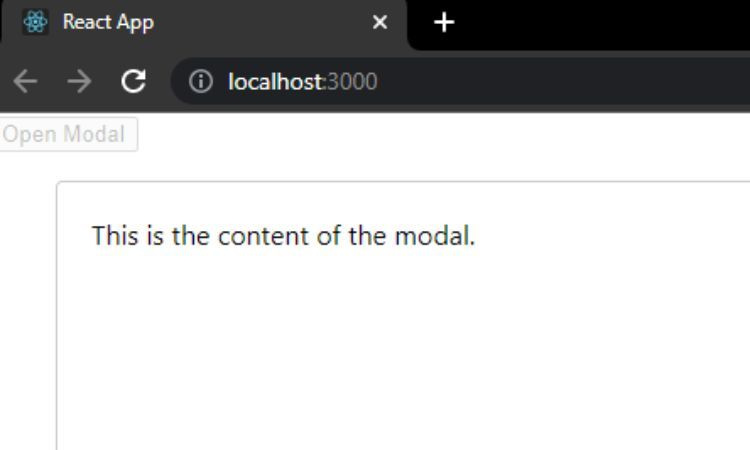
Depois de criar seu pop-up, você pode adicionar recursos adicionais a ele. Por exemplo, você pode querer fechar o pop-up quando o usuário clicar fora dele.
Para fazer isso, você precisa usar a prop onRequest do componente react-modal. Esta prop recebe uma função como seu valor. Esta função será executada quando o usuário clicar fora do modal.
Por exemplo, para fechar o pop-up quando o usuário clicar fora dele, você usaria o seguinte código:
import React, { useState } from 'react';
import ReactModal from 'react-modal';
function Example() {
const [isOpen, setIsOpen] = useState(false);
return (
<div>
<button onClick={() => setIsOpen(true)}>
Open Modal
</button>
<ReactModal
isOpen={isOpen}
contentLabel="Example Modal"
onRequest={() => setIsOpen(false)}
>
This is the content of the modal.
</ReactModal>
</div>
);
}
export default Example;A função que estamos passando para a prop onRequest simplesmente define a variável de estado isOpen como false. Isso fará com que o modal seja fechado.
Você também pode adicionar outros adereços ao componente ReactModal para personalizá-lo ainda mais. Para uma lista completa de adereços, você pode conferir a documentação do react-modal.
Adicionando estilo em pop-ups
Depois de criar seu pop-up, você pode adicionar algum estilo a ele. Existem muitas maneiras de estilizar os componentes do React, mas vamos nos concentrar nos estilos inline.
Estilos embutidos são estilos que você pode adicionar diretamente a um componente React. Para adicionar estilos embutidos, você precisa usar a propriedade style. Esta propriedade recebe um objeto como seu valor, onde as chaves são as propriedades de estilo e os valores são os valores de estilo.
Por exemplo, para adicionar uma cor de fundo branca e uma largura de 500px a um pop-up, você usaria o seguinte código:
import React from 'react';
function Example() {
return (
<div style={{ backgroundColor: 'white', width: '500px' }}>
This is the content of the pop-up.
</div>
);
}
export default Example;Nesse código, você adiciona a propriedade style ao elemento div com as propriedades backgroundColor e width. Você também pode use Tailwind CSS no aplicativo de reação para estilizar seus pop-ups.
como fazer uma captura de tela no snapchat sem que eles saibam de 2020
Aumente a taxa de conversão com pop-ups
Os pop-ups podem ajudar a aumentar as taxas de conversão exibindo informações importantes para o usuário. Por exemplo, você pode usar um pop-up para exibir um código de desconto ou uma oferta especial. Você também pode usar um pop-up para coletar endereços de e-mail para seu boletim informativo. Adicionar um pop-up ao seu aplicativo React é uma ótima maneira de aumentar as taxas de conversão.
Você também pode implantar facilmente seu aplicativo React gratuitamente nas páginas do GitHub.
